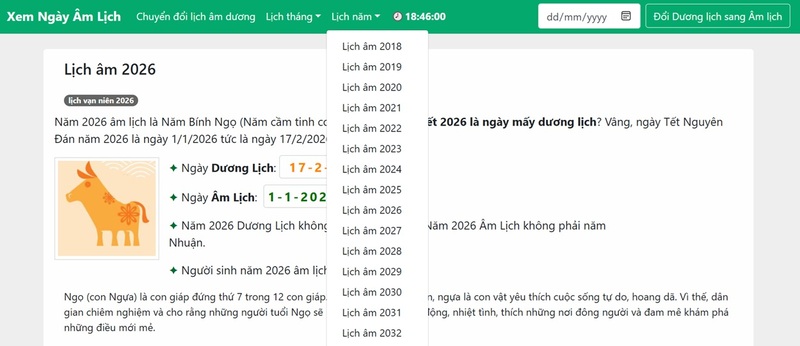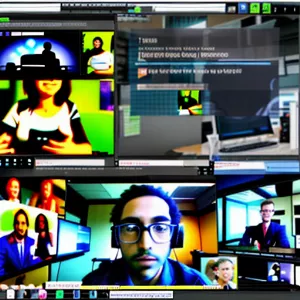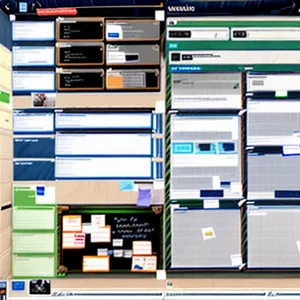Cách sửa điện thoại Oppo bị treo logo đơn giản ngay tại nhà với các bước hướng dẫn chi tiết từ A-Z. Điện thoại Oppo bỗng dưng “đơ” logo khiến bạn lo lắng? Đừng vội vàng mang đi sửa chữa ngay, hãy cùng Trải nghiệm công nghệ khám phá bài viết này để tự mình khắc phục vấn đề một cách đơn giản và hiệu quả nhé!
1. Nguyên nhân điện thoại Oppo bị treo logo
Bạn đang gặp phải tình trạng điện thoại Oppo bỗng dưng “chết đứng” và chỉ hiển thị logo mãi không vào màn hình chính? Có nhiều nguyên nhân dẫn đến tình trạng treo logo trên điện thoại Oppo, như:
- Do điện thoại hết pin, sạc không vào pin: Khi bật nguồn, điện thoại sẽ chỉ hiển thị logo trong một khoảng thời gian rồi tắt màn hình là do pin không đủ năng lượng để khởi động máy.
- Ứng dụng xung đột với hệ thống máy: Một nguyên nhân khá phổ biến khác là do một ứng dụng trong điện thoại xảy ra xung đột với hệ thống, dẫn đến lỗi treo logo trên thiết bị.
- Xung đột phần mềm khi cập nhật máy: Khi người dùng cập nhật phần mềm lên phiên bản mới, thường xảy ra tình trạng xung đột phần mềm. Ngoài việc phiên bản mới có thể chứa nhiều lỗi và không tương thích với máy, tình trạng này cũng có thể do quá trình cập nhật không được thực hiện đúng cách.
- Phần mềm dính virus, mã độc: Phần mềm bị nhiễm virus hay trúng mã độc là một trong những nguyên nhân khiến điện thoại Android của bạn bị treo logo. Điều này thường xảy ra sau khi bạn tải về các tệp không rõ nguồn gốc hoặc có thể do sự cố trong đường truyền Internet.
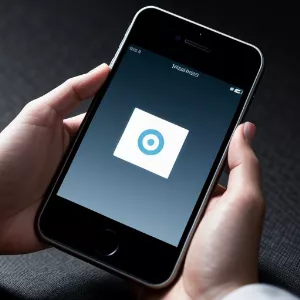 Điện thoại Oppo bị treo logo
Điện thoại Oppo bị treo logoNguyên nhân điện thoại Oppo bị treo logo
2. Cách sửa điện thoại Oppo bị treo logo máy
Bạn đang gặp phải tình trạng điện thoại Oppo bị treo logo máy? Dưới đây là cách sửa điện thoại oppo bị treo logo hiệu quả dành cho bạn:
2.1 Máy có thể truy cập chế độ Recovery
Dưới đây là các bước để sửa lỗi khi điện thoại Oppo bị treo logo bằng cách truy cập vào chế độ Recovery. Các bước thực hiện như sau:
- Bước 1: Tắt hoàn toàn điện thoại bằng cách giữ nút nguồn cho đến khi màn hình tắt. Sau đó, bạn nhấn và giữ cùng lúc nút nguồn và nút giảm âm lượng.
- Bước 2: Khi giao diện hiển thị, bạn chọn mục “English” và sau đó chọn “Wipe data and cache”.
- Bước 3: Bạn nhấn chọn “Yes” và sau đó chọn “Reboot” để hoàn tất quá trình.
- Bước 4: Đợi một thời gian để điện thoại thực hiện việc cài đặt lại hệ điều hành và khởi động lại máy như bình thường.
Lưu ý: Cách này sẽ thực hiện việc khôi phục cài đặt gốc trên điện thoại Android. Do đó, bạn sẽ mất toàn bộ dữ liệu trong máy như danh bạ, ảnh, video, ứng dụng,… Tuy nhiên, các dữ liệu có thể được lưu trữ trên SIM hoặc thẻ nhớ SD và không bị mất.
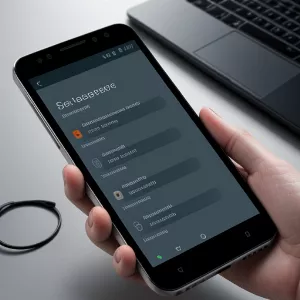 Truy cập chế độ Recovery
Truy cập chế độ RecoveryMáy có thể truy cập chế độ Recovery
2.2 Máy không thể truy cập chế độ Recovery
Trường hợp điện thoại của bạn không thể truy cập vào chế độ Recovery cho thấy điện thoại đã bị hỏng nặng và không thể tự sửa chữa tại nhà. Trong tình huống như vậy, bạn cần đưa điện thoại đến các trung tâm bảo hành và sửa chữa đáng tin cậy để được tư vấn và hỗ trợ sửa lỗi phù hợp.
 Máy không thể truy cập chế độ Recovery
Máy không thể truy cập chế độ RecoveryMáy không thể truy cập chế độ Recovery
>>>> Đừng bỏ lỡ: Cách Sửa Màn Hình Điện Thoại Bị Sọc, Nhiễu Màu, Nhấp Nháy
2.3 Kiểm tra lại thiết bị sạc
Cách sửa điện thoại Oppo bị treo đơn giản nhất đó là hãy đảm bảo rằng điện thoại của bạn đã được sạc đầy pin. Tiến hành kiểm tra xem thiết bị sạc có bị hư hỏng không và kiểm tra xem ổ điện mà bạn đang sử dụng có nguồn điện hay không. Bạn có thể thử sử dụng một cục sạc khác hoặc cắm vào một ổ điện khác để xem xét xem điện thoại có nhận được nguồn điện hay không.
 Kiểm tra thiết bị sạc
Kiểm tra thiết bị sạcKiểm tra lại thiết bị sạc
2.4 Khởi động lại máy điện thoại
Khi bạn khởi động lại điện thoại, bộ nhớ RAM sẽ được tự động xóa, giúp làm sạch thiết bị của bạn và cải thiện hiệu suất hoạt động. Quá trình này giúp điện thoại chạy mượt hơn và khắc phục một số lỗi cơ bản mà điện thoại thường gặp phải. Đây là một cách khắc phục nhanh chóng và hiệu quả mà nhiều người sử dụng.
 Khởi động lại máy điện thoại
Khởi động lại máy điện thoạiKhởi động lại máy điện thoại
2.5 Khởi động lại với chức năng Safe Mode
Chế độ an toàn (Safe Mode) là một chế độ hoạt động đặc biệt trên điện thoại, trong đó, khi khởi động lại thiết bị ở chế độ này, toàn bộ ứng dụng của bên thứ ba sẽ bị vô hiệu hóa. Nếu lỗi treo logo máy là do một ứng dụng ngoài gây ra, việc thực hiện chế độ Safe Mode sẽ giúp dọn dẹp triệt để vấn đề gây ra.
Để kích hoạt chế độ Safe Mode, bạn nhấn và giữ nút nguồn, sau đó chọn “Power off” để tắt nguồn điện thoại. Tiếp theo, khi nhận được thông báo xác nhận tắt nguồn, bạn nhấn OK để khởi động lại thiết bị vào chế độ Safe Mode.
Lưu ý: Cách sửa điện thoại Oppo bị treo logo với tính năng Safe Mode sẽ chỉ hỗ trợ trên một số dòng điện thoại, một số khác có thể sẽ không có. Bạn cần kiểm tra xem máy bạn có tính năng này hay không?
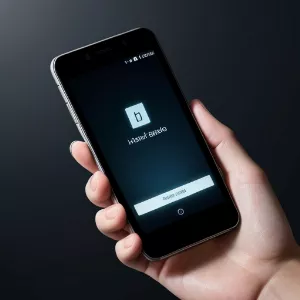 Khởi động lại với chức năng Safe Mode
Khởi động lại với chức năng Safe ModeKhởi động lại với chức năng Safe Mode
>>>> Tham khảo thêm: 8 cách sửa điện thoại samsung bị đen màn hình cực đơn giản
2.6 Sử dụng Android System Recovery
Chế độ Android System Recovery là một chế độ phục hồi có sẵn trên điện thoại Android, cho phép người dùng truy cập để khắc phục các lỗi phần cứng và phần mềm mà thiết bị đang gặp phải. Chế độ này cung cấp các tùy chọn như cập nhật phần mềm thủ công, xóa bộ nhớ cache và thực hiện khôi phục cài đặt gốc.
 Sử dụng Android System Recovery
Sử dụng Android System RecoverySử dụng Android System Recovery
2.7 Sử dụng PC Suite của hãng để thao tác
Để kiểm tra, bạn có thể tìm kiếm trên Google bằng cách nhập Tên hãng + PC Suite. Sau đó, nhấp vào trang web chính thức của hãng để xem thông tin chi tiết. Dưới đây là một số PC Suite của các hãng điện thoại lớn:
- Kies của Samsung.
- Mi PC Suite của Xiaomi.
- HiSuite của Huawei.
 Sử dụng PC Suite của hãng để thao tác – Kies của Samsung.
Sử dụng PC Suite của hãng để thao tác – Kies của Samsung.Sử dụng PC Suite của hãng để thao tác – Kies của Samsung.
2.8 Chạy lại phần mềm
Nếu bạn đã thử những cách sửa điện thoại Oppo bị treo logo trên mà vẫn không khắc phục được vấn đề, điện thoại của bạn có thể gặp phải lỗi phần mềm. Trong trường hợp này, tốt nhất là bạn nên mang thiết bị đến các trung tâm sửa chữa có uy tín để chạy lại phần mềm và được xử lý một cách tốt nhất.
 Chạy lại phần mềm máy Oppo
Chạy lại phần mềm máy OppoChạy lại phần mềm máy Oppo
Bài viết trên, Trải nghiệm công nghệ đã chia sẻ đến bạn những cách sửa điện thoại Oppo bị treo logo dễ dàng và đơn giản có thể thực hiện ngay tại nhà. Hy vọng những cách khắc phục, bạn có thể thao tác thành công trên máy của mình. Nếu bạn còn thắc mắc gì hãy để lại bình luận để được giải đáp tốt nhất!
>>>> Xem thêm: